삼성폰에서 갤럭시 AI 끄는 방법

삼성폰에서 Galaxy AI를 더 이상 사용할 필요가 없다면, 매우 간단한 작업으로 끌 수 있습니다. 삼성 휴대폰에서 Galaxy AI를 끄는 방법은 다음과 같습니다.
YouTube 비디오를 다운로드하려고 시도했지만 인터넷 연결이 충분히 강력하지 않아 볼 수 없다는 것을 깨달은 적이 있습니까? 다행히 YouTube 동영상을 다운로드하여 원할 때 언제든지 재생하고 공유할 수 있습니다. 집에서 비디오를 다운로드하여 나중에 볼 수 있기 때문에 제한된 데이터만 제공하는 엄격한 휴대폰 요금제가 있는 경우에 유용합니다.

최고의 사이트 빌더 리뷰 2020 의 비디오 , 귀여운 애완 동물 또는 좋아하는 프로그램의 에피소드를보고 싶든 다시 볼 것을 위해 갇히지 않을 것입니다.
내용물
법의 이해
YouTube 이용약관에는 타사 앱을 사용하여 동영상을 다운로드할 수 없다고 명시되어 있습니다. 또한 비디오를 불법적으로 다운로드하는 경우 해당 비디오가 공개 도메인에 있거나 저작권 소유자의 허가가 없는 한 저작권법을 위반하는 것입니다. 가능성은 낮지만 이론적으로 형사 범죄로 기소될 수 있습니다.
YouTube 이용약관 위반에 대해 관심이 없더라도 비공식 타사 서비스를 사용하면 멀웨어 및 바이러스에 노출될 수 있습니다.
" YouTube 비디오 다운로더 "를 Google 에 검색 하면 많은 웹사이트를 찾을 수 있습니다. 안타깝게도 이러한 사이트 중 일부는 돈을 벌기 위해 악성 코드와 광고를 사용하여 정보를 훔치거나 운영 체제를 제어합니다. 또한 신뢰할 수 없고 네트워크 문제가 발생하기 쉽습니다. 때때로 Android 또는 iOS 스토어에서 YouTube 동영상을 "그립"한다고 주장하는 판매용 앱을 볼 수 있지만 빠르게 제거됩니다.
그렇다면 합법적으로 YouTube 동영상을 다운로드하려면 어떻게 해야 합니까?
법을 지키려면 YouTube 공식 앱을 사용해야 합니다. Android 및 iOS 에서 사용할 수 있습니다 . 앱을 설치하면 다운로드할 비디오를 탭하고 "다운로드" 버튼을 누르고 비디오 품질을 선택한 다음 " 확인 "을 눌러 프로세스를 완료할 수 있습니다.
저장 공간이나 처리 용량이 적은 스마트폰을 사용하는 경우 Google에서 제공하는 YouTube Go 앱을 대신 사용할 수 있습니다. 설치가 완료되면 원하는 비디오를 선택하고 비디오 품질을 선택한 다음 " 다운로드 "를 누르 십시오.
특정 위치 에서만 이 방법으로 무료로 비디오를 다운로드할 수 있다는 점에 유의하는 것이 중요합니다 . 다른 지역에 거주하는 경우 YouTube Premium(현재 월 $11.99)에 가입해야 합니다. 1개월 무료 평가판이 제공되므로 기술적으로 합법적으로 무료로 비디오를 다운로드할 수 있습니다. 갱신하기 전에 구독을 취소하는 것을 잊지 마십시오.
HD 동영상을 무료로 저장하는 5가지 최고의 YouTube 다운로더
어떤 사람들은 YouTube 이용약관을 무시하고 다운로더와 도우미 사이트를 사용합니다. 그들은 신뢰성과 안전성이 다릅니다.
다음은 가장 인기 있는 몇 가지입니다.
1. 4K 비디오 다운로더
유료 또는 무료 버전으로 제공되는 4K Video Downloader를 사용하면 Vimeo, Facebook 및 YouTube에서 비디오를 다운로드하고 MP3를 포함한 다양한 형식으로 변환할 수 있습니다. Linux, macOS 및 Windows에서 사용할 수 있습니다.
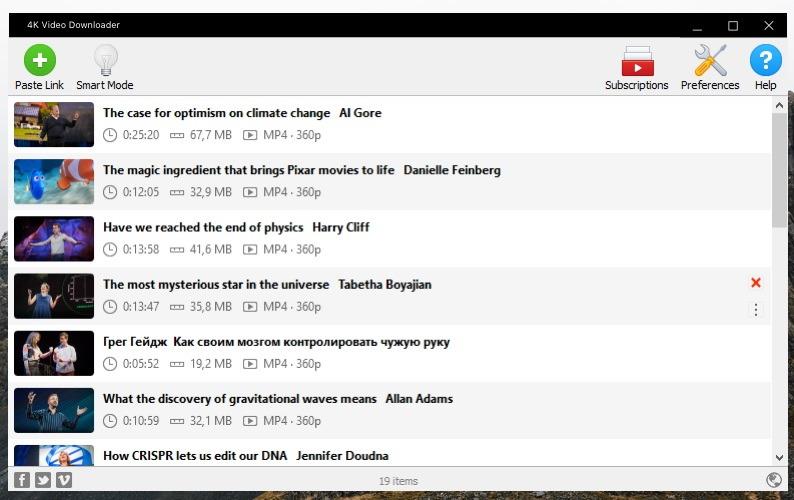
소스 URL에서 비디오를 가져와 다운로드하여 작동합니다. 사용자는 전체 비디오 또는 오디오만 다운로드할 수 있습니다. 고품질 비디오는 다운로드하는 데 시간이 더 오래 걸리지만 각 다운로드에 걸리는 시간은 쉽게 알 수 있습니다.
4k 비디오 다운로더를 사용하면 한 번에 최대 24개의 비디오를 다운로드할 수 있습니다. 스마트 모드를 통해 사용자는 설정을 구성하여 향후 모든 다운로드에 자동으로 적용하여 프로세스를 간소화할 수 있습니다.
2. YTD 비디오 다운로더
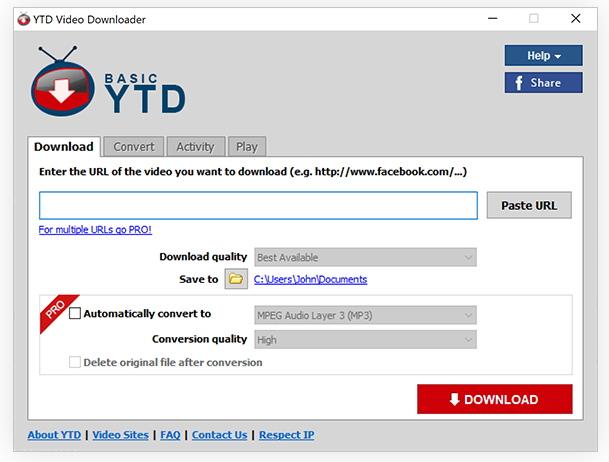
YouTube와 함께 YTD는 수십 개의 다른 비디오 기반 공유 사이트와 호환됩니다. Android 및 iOS 버전의 앱을 사용할 수 있습니다. 다운로드 속도가 경쟁 제품에 비해 상대적으로 느리고 한 번에 하나의 동영상만 다운로드할 수 있습니다. 더 빠른 서비스를 제공하는 프리미엄 버전으로 제공됩니다.
3. 맥X 유튜브 다운로더
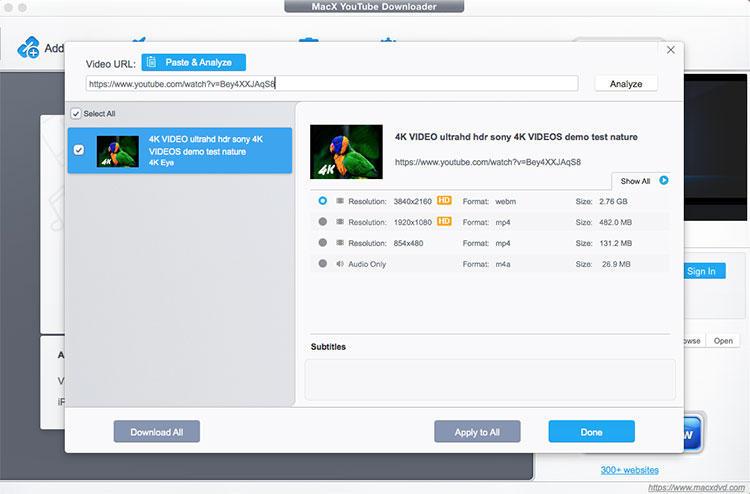
MacX YouTube 다운로더는 YouTube 동영상을 Mac에 다운로드하려는 많은 사용자에게 잘 알려져 있고 신뢰를 받고 있습니다. 사용이 간편하고 동시에 여러 클립을 다운로드할 수 있으며 다양한 품질의 비디오를 다운로드할 수 있습니다.
4. 서류
공식 App Store에서 다운로드할 수 있는 Documents는 Savefrom.net이라는 온라인 다운로더 서비스와 함께 사용할 때 비디오를 다운로드하는 데 사용할 수 있는 파일 관리 앱입니다. 앱을 열면 나침반 아이콘이 표시됩니다. 그러면 브라우저가 나타납니다. savefrom.net을 입력하면 다운로더 도우미 웹사이트로 이동합니다.
거기에서 YouTube 동영상의 URL을 입력하고 설정을 구성한 다음 "다운로드"를 누를 수 있습니다. 비디오는 문서 앱의 "다운로드" 섹션에 나타납니다. 그런 다음 사진으로 이동할 수 있습니다.
YouTube 동영상을 iPhone 또는 iPad에 저장하는 또 다른 방법은 동영상이 재생될 때 화면을 녹화하여 나중에 다시 볼 수 있도록 파일을 만드는 것입니다. 화면을 녹화하려면 제어 센터로 이동한 다음 제어 사용자화를 탭하십시오. 화면 녹화가 그들 사이에 있는지 확인하십시오. 그렇지 않은 경우 찾을 때까지 스크롤하고 + 버튼을 클릭합니다.
녹음하려면 스와이프하여 제어 센터를 불러옵니다. 녹화를 시작하려면 화면 녹화 아이콘을 누르기만 하면 됩니다. 녹음하는 동안 화면 상단 근처에 빨간색 점이나 막대가 나타납니다. 녹음을 중지하려면 탭하세요. 또는 다시 스와이프하여 제어 센터를 활성화하고 녹음 버튼을 눌러 중지합니다. 비디오는 사진에 자동으로 저장됩니다. 다른 비디오와 마찬가지로 편집할 수 있습니다.
5. 튜브메이트
TubeMate는 스마트폰에 동영상을 다운로드하고 저장하기 위한 Android 앱입니다. Google Play 스토어에서는 사용할 수 없으며 웹 사이트에서만 사용할 수 있습니다. 공식 YouTube 앱과 매우 유사하며 거의 동일한 방식으로 작동합니다. 사용자는 깨끗한 인터페이스를 좋아합니다. 복잡한 기능이 없으며 원하는 형식을 쉽게 선택할 수 있습니다.

또한 다운로드 대기열에 비디오를 추가하고 장치가 WiFi에 연결되어 있을 때만 비디오를 다운로드하도록 앱에 지시하는 옵션도 제공합니다. 다운로드는 백그라운드에서 실행되므로 사용 가능한 공간과 원하는 비디오 품질에 따라 운영 체제가 느려질 수 있습니다.
결론
가이드를 이해하셨기를 바랍니다. 선택한 YouTube 동영상을 다운로드할 수 있는 모든 YouTube 다운로더입니다. 이 5개의 온라인 YouTube 다운로더 사이트에서 최고의 YouTube 다운로드 프로그램을 알고 싶습니까?
삼성폰에서 Galaxy AI를 더 이상 사용할 필요가 없다면, 매우 간단한 작업으로 끌 수 있습니다. 삼성 휴대폰에서 Galaxy AI를 끄는 방법은 다음과 같습니다.
인스타그램에 AI 캐릭터를 더 이상 사용할 필요가 없다면 빠르게 삭제할 수도 있습니다. 인스타그램에서 AI 캐릭터를 제거하는 방법에 대한 가이드입니다.
엑셀의 델타 기호는 삼각형 기호라고도 불리며, 통계 데이터 표에서 많이 사용되어 숫자의 증가 또는 감소를 표현하거나 사용자의 필요에 따라 모든 데이터를 표현합니다.
모든 시트가 표시된 Google 시트 파일을 공유하는 것 외에도 사용자는 Google 시트 데이터 영역을 공유하거나 Google 시트에서 시트를 공유할 수 있습니다.
사용자는 모바일 및 컴퓨터 버전 모두에서 언제든지 ChatGPT 메모리를 끌 수 있도록 사용자 정의할 수 있습니다. ChatGPT 저장소를 비활성화하는 방법은 다음과 같습니다.
기본적으로 Windows 업데이트는 자동으로 업데이트를 확인하며, 마지막 업데이트가 언제였는지도 확인할 수 있습니다. Windows가 마지막으로 업데이트된 날짜를 확인하는 방법에 대한 지침은 다음과 같습니다.
기본적으로 iPhone에서 eSIM을 삭제하는 작업도 우리가 따라하기 쉽습니다. iPhone에서 eSIM을 제거하는 방법은 다음과 같습니다.
iPhone에서 Live Photos를 비디오로 저장하는 것 외에도 사용자는 iPhone에서 Live Photos를 Boomerang으로 매우 간단하게 변환할 수 있습니다.
많은 앱은 FaceTime을 사용할 때 자동으로 SharePlay를 활성화하는데, 이로 인해 실수로 잘못된 버튼을 눌러서 진행 중인 화상 통화를 망칠 수 있습니다.
클릭 투 두(Click to Do)를 활성화하면 해당 기능이 작동하여 사용자가 클릭한 텍스트나 이미지를 이해한 후 판단을 내려 관련 상황에 맞는 작업을 제공합니다.
키보드 백라이트를 켜면 키보드가 빛나서 어두운 곳에서 작업할 때 유용하며, 게임 공간을 더 시원하게 보이게 할 수도 있습니다. 아래에서 노트북 키보드 조명을 켜는 4가지 방법을 선택할 수 있습니다.
Windows 10에 들어갈 수 없는 경우, 안전 모드로 들어가는 방법은 여러 가지가 있습니다. 컴퓨터를 시작할 때 Windows 10 안전 모드로 들어가는 방법에 대한 자세한 내용은 WebTech360의 아래 기사를 참조하세요.
Grok AI는 이제 AI 사진 생성기를 확장하여 개인 사진을 새로운 스타일로 변환합니다. 예를 들어 유명 애니메이션 영화를 사용하여 스튜디오 지브리 스타일의 사진을 만들 수 있습니다.
Google One AI Premium은 사용자에게 1개월 무료 체험판을 제공하여 가입하면 Gemini Advanced 어시스턴트 등 여러 업그레이드된 기능을 체험할 수 있습니다.
iOS 18.4부터 Apple은 사용자가 Safari에서 최근 검색 기록을 표시할지 여부를 결정할 수 있도록 허용합니다.













